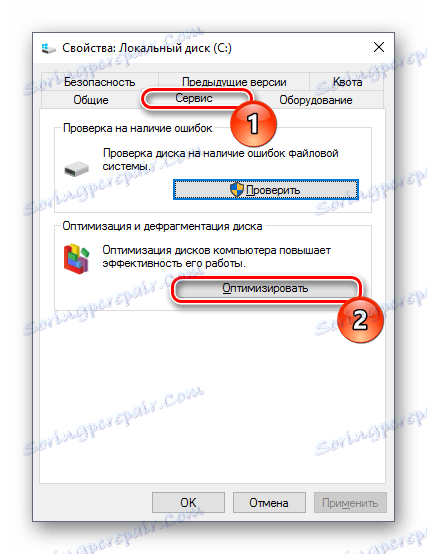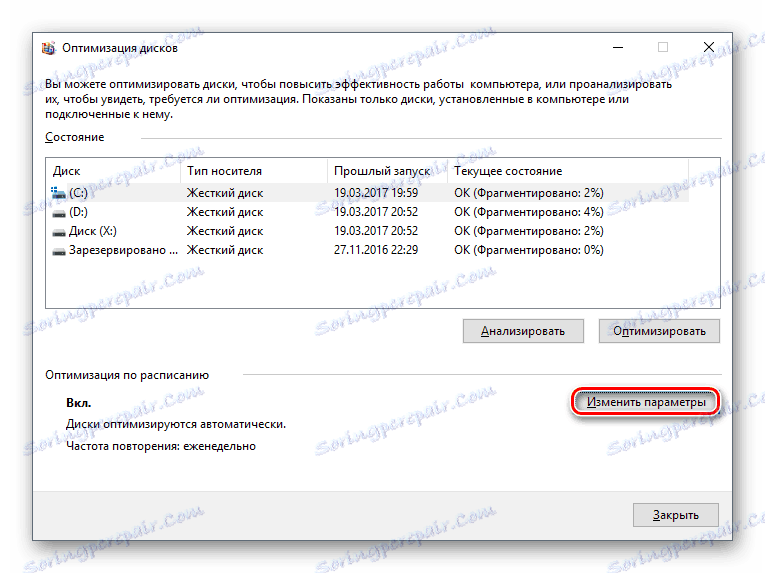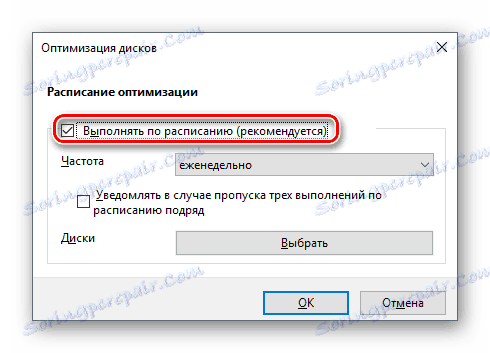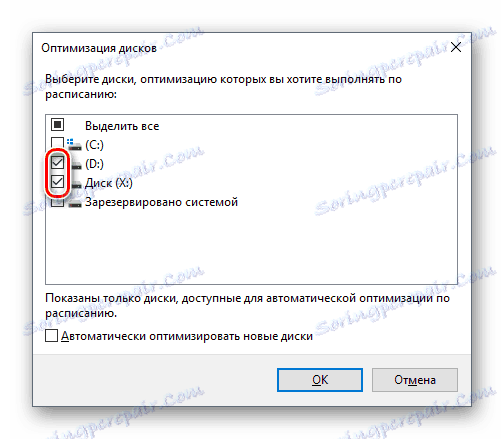Vše, co potřebujete vědět o defragmentaci pevného disku
Defragmentace disku je postup pro sloučení fragmentovaných souborů, který se používá hlavně k optimalizaci systému Windows. Téměř v jakémkoli článku o urychlení vašeho počítače najdete tipy na defragmentaci.
Ale ne všichni uživatelé chápou, jaká je defragmentace, a nevím, kdy to udělat, a co ne. který software stojí za použití - je tam dostatek vestavěného nástroje, nebo je lepší instalovat program třetí strany.
Obsah
- Co je Disk Defragmentace?
- Proč se vyskytuje fragmentace HDD
- Jak fragmentace ovlivňuje rychlost pohonu
- Existuje nějaký smysl pro použití programů třetích stran pro defragmentaci?
- Potřebuji natrvalo defragmentovat disk
- Potřebuji defragmentovat jednotku SSD
- Funkce defragmentace
- Jak defragmentovat
- Otázky a odpovědi
Co je Disk Defragmentace?
Během defragmentace disku mnoho uživatelů nepřemýšlí ani se nezkoušejí zjistit, o co jde. Odpověď může být nalezena v názvu: "defragmentace" je proces, který kombinuje soubory, které byly při zápisu na pevný disk rozděleny do fragmentů. Obrázek níže ukazuje, že fragmenty jednoho souboru jsou vlevo zaznamenány v kontinuálním proudu bez prázdných mezer a oddílů a vpravo je stejný soubor rozptýlen na pevný disk ve formě kusů.
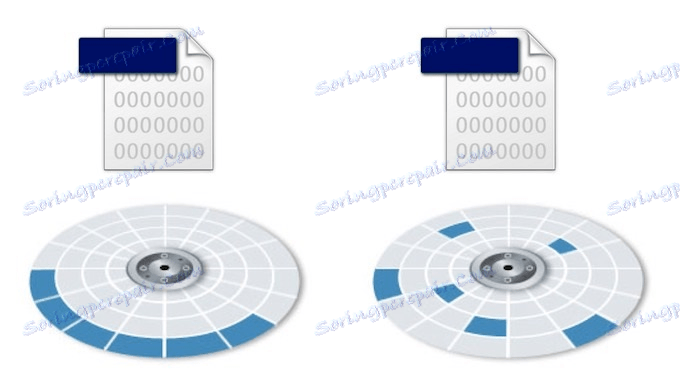
Samozřejmě, disk je mnohem pohodlnější a rychlejší na čtení pevného souboru, než je dělen prázdný prostor a další soubory.
Proč se vyskytuje fragmentace HDD
Pevné disky se skládají ze sektorů, z nichž každá může ukládat určité množství informací. Pokud je na pevný disk uložen velký soubor, který nelze umístit do jednoho sektoru, je rozdělen a uložen v několika sektorech.
Ve výchozím nastavení se systém pokusí o zápis fragmentů souboru co nejblíže ke sousedním sektorům. Z důvodu odstranění / ukládání dalších souborů však změna velikosti již uložených souborů a dalších procesů nemusí vždy mít dostatek volných sektorů umístěných vedle sebe. Proto Windows přenese záznam souboru do jiných částí pevného disku.
Jak fragmentace ovlivňuje rychlost pohonu
Pokud chcete otevřít nahraný fragmentovaný soubor, bude se hlava pevného disku důsledně přesouvat do sektorů, kde byla uložena. Čím vícekrát se musí pohybovat kolem pevného disku v pokusu o nalezení všech částí souboru, tím pomalejší čtení nastane.
Obrázek na levé straně ukazuje, kolik pohybů je nutné, aby se hlava pevného disku mohla číst soubory, rozdělené na části. Vpravo jsou oba soubory označené modrou a žlutou barvou průběžně zaznamenávány, což významně snižuje množství pohybu na povrchu disku.

Defragmentace je proces uspořádání kusů jednoho souboru tak, aby se snížilo celkové procento fragmentace a všechny soubory (pokud je to možné) se nacházejí v sousedních sektorech. Z tohoto důvodu bude čtení probíhat nepřetržitě, což pozitivně ovlivní rychlost pevného disku. To je zvláště patrné při čtení velkých souborů.
Existuje nějaký smysl pro použití programů třetích stran pro defragmentaci?
Vývojáři vytvořili velké množství programů, které se zabývají defragmentací. Najdete zde jak malé programy, tak defragmentace, a setkáte se s nimi jako součást komplexních optimalizátorů systému. K dispozici jsou volné a placené možnosti. Ale jsou to nutné?
Určitá účinnost nástrojů třetích stran je nepochybně přítomna. Programy od různých vývojářů mohou nabídnout:
- Vlastní nastavení automatické defragmentace. Uživatel může flexibilněji spravovat plán postupu;
- Jiné algoritmy pro proces. Software třetích stran má své vlastní funkce, z dlouhodobého hlediska výhodnější. Například vyžadují méně procenta volného místa na pevném disku pro spuštění defragmentace. Souběžně s optimalizací souborů, zvýšení jejich rychlosti stahování. Také je volné místo svazku sloučeno, takže později se roztříštěnost zvyšuje pomaleji;
- Další funkce například defragmentují registr.
Funkce programů se samozřejmě liší v závislosti na vývojáři, takže uživatel musí vybrat nástroj podle svých potřeb a schopností počítače.
Potřebuji natrvalo defragmentovat disk
Všechny moderní verze systému Windows umožňují automatické provádění tohoto procesu v rozvrhu jednou týdně. Obecně je to zbytečné, než je nutné. Faktem je, že fragmentace sama o sobě je stará procedura a byla to skutečně nutná. V minulosti i fragmentace světla již negativně ovlivňovala výkon systému.
Moderní pevné disky mají vyšší rychlost provozu a nové verze operačních systémů se stanou mnohem "chytřejšími", takže i při určitém procesu fragmentace nemusí uživatel zaznamenat zpomalení výkonu. A pokud používáte pevný disk s velkou hlasitostí (1 TB a vyšší), systém může distribuovat těžké soubory tím nejlepším způsobem, aby to neovlivnilo výkon.
Kromě toho neustálý start defragmentátoru snižuje životnost disku - to je důležitá nevýhoda, kterou je třeba vzít v úvahu.
Vzhledem k tomu, že defragmentace systému Windows je ve výchozím nastavení povolena, musí být ručně deaktivována:
- Přejděte do části Tento počítač , klepněte pravým tlačítkem na jednotku a vyberte možnost Vlastnosti .
![Vlastnosti disku]()
- Přepněte na kartu Nástroje a klikněte na tlačítko Optimalizovat .
![Spuštění defragmentace]()
- V okně klikněte na tlačítko "Změnit nastavení" .
![Změna nastavení defragmentace]()
- Zrušte zaškrtnutí políčka Spustit podle plánu (doporučeno) a klikněte na tlačítko OK .
![Zakázání automatické defragmentace]()
Potřebuji defragmentovat jednotku SSD
Velmi častou chybou uživatelů, kteří používají polovodičové jednotky, je použití libovolného defragmenteru.
Nezapomeňte, že pokud máte v počítači nebo laptopu nainstalovanou jednotku SSD, nedegrafujte žádným způsobem - to výrazně zrychluje opotřebení měniče. Takový postup navíc nezvyšuje rychlost jednotky SSD.
Pokud jste v systému Windows dříve nedefinovali defragmentaci, ujistěte se, že to provedete buď pro všechny disky nebo pouze pro SSD.
- Z výše uvedených pokynů opakujte kroky 1 až 3 a poté klikněte na tlačítko "Vybrat" .
![Správa disků pro defragmentaci]()
- Zaškrtněte políčka vedle těch pevných disků, které chcete defragmentovat podle plánu, a klikněte na tlačítko "OK".
![Výběr disků pro defragmentaci]()
U nástrojů třetích stran je taková funkce také k dispozici, ale způsob přizpůsobení se bude lišit.
Funkce defragmentace
Existuje několik nuancí pro kvalitu tohoto postupu:
- Navzdory skutečnosti, že defragmentery mohou fungovat na pozadí, aby získaly nejlepší výsledky, je nejlepší spustit, pokud na straně uživatele nedošlo k žádným aktivitám nebo k minimálnímu množství (například během přestávky nebo při poslechu hudby);
- Při provádění pravidelných defragmentací je vhodnější použít rychlé metody, které urychlují přístup k hlavním souborům a dokumentům, ale určitá část souborů nebude zpracována současně. V tomto případě je možné postupovat úplněji;
- Před úplnou defragmentací doporučujeme smazat soubory odpadu a pokud je to možné, vyloučit soubory pagefile.sys a hiberfil.sys ze zpracování. Tyto dva soubory se používají jako dočasné soubory a jsou znovu vytvořeny při každém spuštění systému;
- Pokud má program schopnost defragmentovat souborové tabulky (MFT) a systémové soubory, neměl by být zanedbán. Typicky tato funkce není k dispozici, pokud je operační systém spuštěn, a může být proveden po restartu před spuštěním systému Windows.
Jak defragmentovat
Existují dva hlavní způsoby defragmentace: instalace nástroje od jiného vývojáře nebo použití programu zabudovaného do operačního systému. Optimalizujte nejen vestavěné disky, ale také externí jednotky připojené přes USB.
Na našem webu již existuje instrukce pro defragmentaci pomocí příkladu systému Windows 7. V něm najdete průvodce pro práci s populárními programy a standardním nástrojem Windows.
Přečtěte si více: Metody defragmentace disku v systému Windows
Jak shrneme výše uvedené skutečnosti, doporučujeme:
- Nezdravujte jednotku SSD (Solid State Drive).
- Deaktivujte zahájení defragmentace podle plánu v systému Windows.
- Tento postup nezneužívejte.
- Nejdříve proveďte analýzu a zjistěte, zda je potřeba defragmentace.
- Pokud je to možné, použijte vysoce kvalitní programy, jejichž účinnost je vyšší než vestavěný nástroj Windows.